윈도우는 한자키가 있는데 맥북은 한자버튼이 없다
윈도우에서는 단어를 쓰고 ‘한자’키를 누르면 바로 한자를 선택할 수 있는 창이 생기는데
맥북에서는 ‘한자’버튼이 없어서 어떻게 쓸지 모르는 사람이 많다.
맥북에서는 한글을 쓴 뒤 opt+return 키를 누르면
윈도우와 동일하게 한자 목록이 뜬다.
거기서 원하는 한자를 클릭하거나 한자 왼쪽에 보이는 숫자를 키보드에서 눌러주면 자동으로 한자가 입력된다.
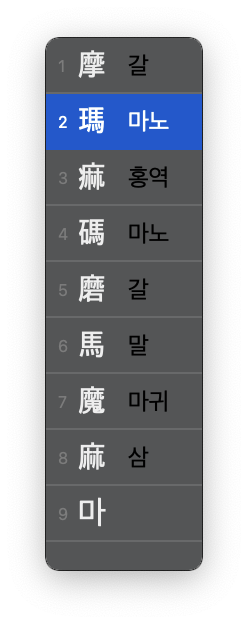
그렇다면 윈도우에서 종종 쓰는 자음+한자키로 만드는 특수문자는 맥에서 어떻게 쓰나?
윈도우에서는 ㄱ,ㄴ,ㅁ,ㅇ 같은 자음을 쓰고 ‘한자’를 누르면 앞서 한자가 나온것 처럼
특수문자가 나오는데 어떤 자음을 쓰느냐에 따라 특수문자의 종류가 달라진다.
윈도우에서 자음 미음과 이응을 은근히 많이 사용했는데 맥에서는 어떻게 사용할 수 있을까?
맥에서 한자키가 opt+return이라 자음을 쓰고 이걸 눌러야 할것 같지만 맥은 다르다
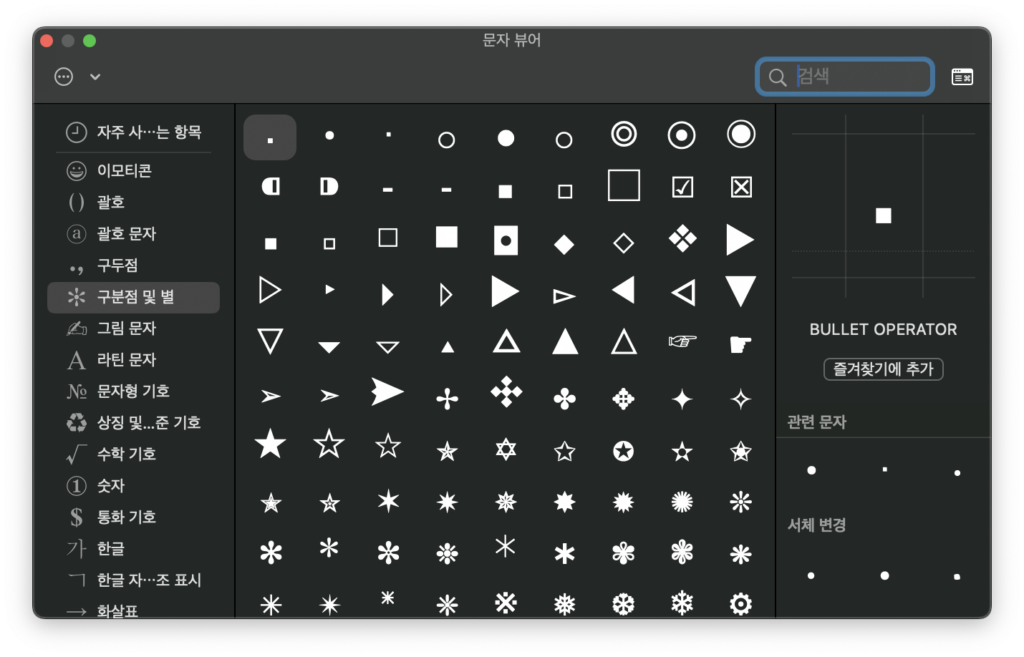
맥북의 경우 왼쪽 하단의 fn키만 눌러주면 위의 이미지처럼 ‘문자 뷰어’라고 창이 뜨는데
아이폰에서 자주 사용하는 이모티콘에서 부터 거의 모든 글리프 문자들이 카테고리별로 정리되어 있다.
윈도우에서 자주 사용하던 별표나 동그라미 등은 ‘구분점 및 별’로 들어가면 선택할 수 있다.
fn키를 눌러도 문자뷰어가 나타나지 않는다면
오른쪽 상단에 메뉴바에 있는 한/영 전환 아이콘을 클릭하면 아래쪽에 ‘이모티콘 및 기호 보기’를 클릭하면
위와 같은 ‘문자뷰어’가 뜬다.
또는 cmd+ctrl+space bar 를 누르면 문자뷰어가 뜬다.
fn키를 눌렀을때 문자뷰어가 나오도록 설정을 하려면
맥의 [시스템환경설정]-[키보드]-[키보드]로 들어가면
fn키 누르기를 했을때 작동되는 기능을 선택할 수 있는데 총 4가지 중에서 선택하면 된다.
입력소스 변경: 한/영 전환하는 키로 설정.
이모티콘 및 기호보기: 위에서 보여줬던 문자뷰어가 나타나는 설정
받아쓰기 시작(Fn 두 번 누르기): fn키를 2번 누르면 맥의 받아쓰기 기능이 활성화 된다.
동작 없음:fn키를 눌러도 아무런 반응이 없다.
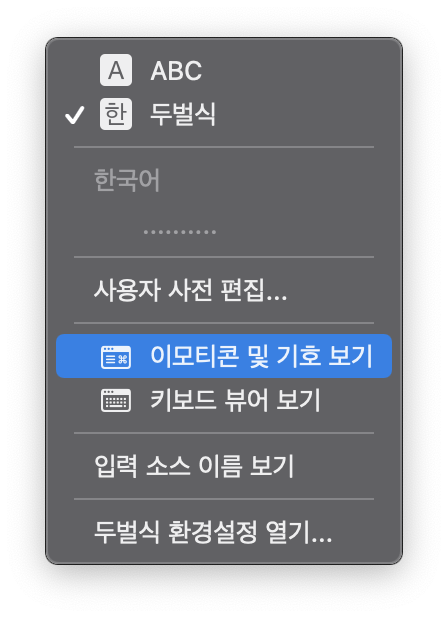
앞서 위에서 첨부한 이미지처럼 넓게 보이지 않는다면 검색 옆에 있는 아이콘이 우측상단에 보이는데
저 아이콘을 클릭하면 문자뷰어 창이 확장되거나 축소된다.